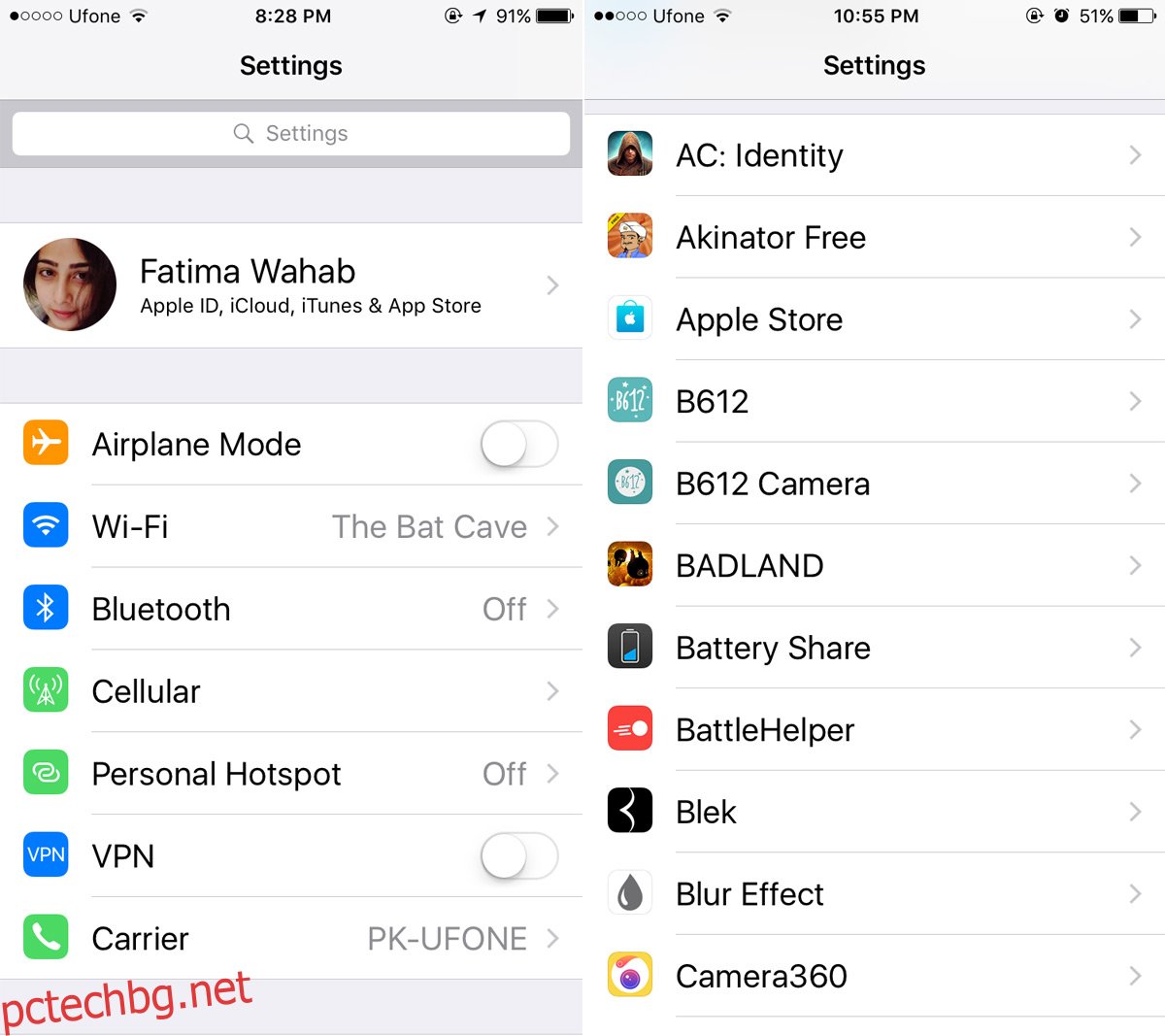Обща критика срещу Apple и iOS е, че вече не е иновативен. Функциите, въведени в настолните и мобилните операционни системи на Apple, не са впечатляващи. Хардуерните допълнения, направени към неговата гама от настолни компютри и мобилни устройства, са насочени към продажба на повече продукти. Вие или сте съгласни, или не сте съгласни с тази оценка, но едно нещо е трудно да се отрече; iOS стана доста бъг през последните няколко години. Това не са просто бъгове. Понякога функциите, въведени от Apple, не са много добре обмислени, например деактивиране на достъпа до Siri Home бутон. Нов странен малък бъг, засягащ устройствата с iOS 10, е списъкът с приложения, който не се показва в приложението Настройки. Приложението Настройки се зарежда до групата приложения в социалните медии и спира. Ето как можете да коригирате списъка с приложения, който не се показва в приложението Настройки в iOS 10 и по-нова версия.
Няма едно решение, което да коригира списъка с приложения, който не се показва в приложението Настройки. Ще трябва да опитате няколко неща.
Съдържание
изчакайте
Това е най-лесното нещо да опитате. Отворете приложението Настройки и превъртете надолу покрай предпочитанията на акаунта в социалните медии. Ако списъкът с приложения не се е заредил, изчакайте няколко секунди или до минута. При по-старите iPhone зареждането на списъка отнема малко време.
Излезте от приложението Настройки
Излезте от приложението Настройки. Отидете на началния си екран и щракнете двукратно или докоснете двукратно бутона за начало, за да отворите превключвателя на приложения. Плъзнете нагоре в приложението Настройки, за да го излезете. Докоснете отново иконата на приложението Настройки и този път списъкът с приложения трябва да се зареди. Изчакайте няколко секунди, за да видите дали се зарежда.
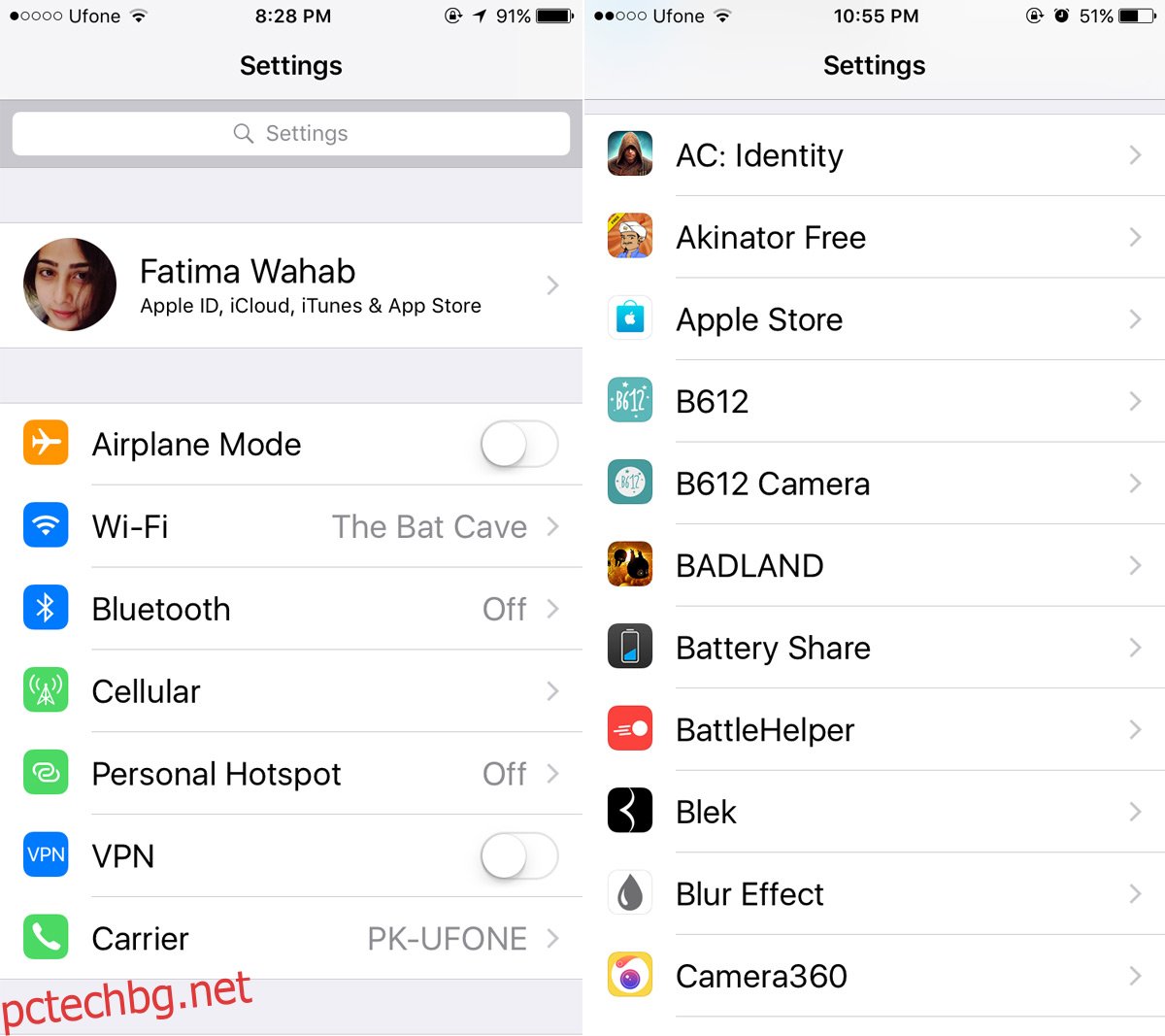
Изключете го и го включете отново
Изключете вашия iPhone и го включете отново. Колкото и стар да е този съвет, той работи. Той може да реши доста проблеми и е приложим на повечето устройства. За добра мярка, излезте от приложението Настройки и след това рестартирайте вашия iPhone. Отворете отново приложението Настройки и този път списъкът с приложения трябва да се зареди. Изчакайте няколко секунди, в случай че приложенията не се показват поради бавна система.
Трудно рестартирайте вашия iPhone
Опитайте твърдо рестартиране, ако рестартирането не реши проблема. На iPhone 6S и по-стари, натиснете и задръжте бутона за захранване и бутона за начало, докато не видите логото на Apple да се появи.
На iPhone 7 и по-нова версия задръжте натиснати бутона за захранване и бутона за намаляване на силата на звука, докато не видите логото на Apple на екрана си.
Освободете бутоните, след като се появи логото на Apple и оставете телефона да се рестартира. Върнете се в приложението Настройки и трябва да се появи списъкът с приложения.
Не е ясно защо списъкът с приложения не се показва в приложението Настройки, но проблемът е лесен за отстраняване на повечето устройства. Ако всичко друго се провали, може да се наложи да възстановите вашия iPhone.